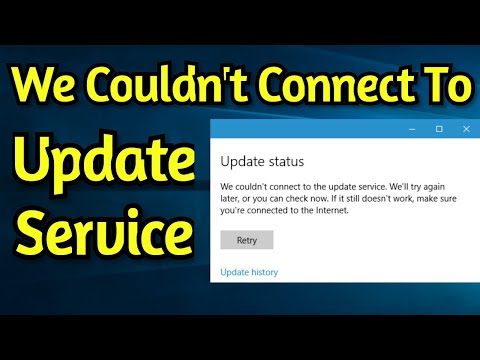Ha a Windows számítógép hangereje túlságosan alacsony, akkor itt talál néhány lehetséges megoldást a probléma megoldására. A probléma egy szoftver miatt következhet be, vagy hardveres lehet. A Windows olyan alapvető beállításokkal rendelkezik, amelyeknek tökéletesnek kell lenniük a jó hangminőség eléréséhez. Ha a te a Windows 10/8/7 rendszeren a számítógép mennyisége túl alacsony, kövesse ezeket a lépéseket, és nézze meg, hogy bármi segít-e a probléma megoldásában.
A számítógép hangereje túl alacsony
Menjen végig a listán, majd határozza meg, hogy melyik javaslatot akarja először kipróbálni.
1] Frissítse az Audio illesztőprogramot
Ez talán az első dolog, ami a mi elménk. Bármelyik hangrendszert is használja, elengedhetetlen, hogy a számítógépre telepítse a legújabb eszközillesztőket. Tehát frissítse az illesztőprogramokat. Használhatja a harmadik féltől származó illesztőprogram-frissítő szoftvert, vagy még jobb, akkor használhatja az eszközt a számítógépes márkájához, például a Dell Update Utilityhez, a HP Support Assistant-hez stb. Előfordulhat, hogy ezek a segédprogramok előre telepítve vannak a rendszeren.
2] Tiszta hangszórókat fizikailag
Ha ugyanazt a hangsugárzót hosszú ideig használja, lehet, hogy por van rajta, ami gyakran zavarja a hangot. Ellenőrizze, hogy a hangszórók belülről és kívülről tiszták-e. Ha nem, tiszta és tesztelje, hogy jobb teljesítményt nyújt-e vagy sem.
3] Ellenőrizze egy másik eszközzel
Ha egy Bluetooth hangszóróval vagy egy hangsugárzóval ellátott vezetékes hangszóróval rendelkezik, akkor csatlakoztassa ezt az eszközt egy másik eszközhöz, hogy megnézze, hogy a probléma a számítógépében vagy a hangszórókon található-e.
4] Kommunikációs beállítások

Ez egy beépített kis hangerővel rendelkező szolgáltatás, amely segít a felhasználóknak abban, hogy jobb hangzást érjenek el, amikor számítógépét telefonhívások helyére vagy fogadására használja. Csökkenti a hangját akár 100% -kal is. Nyissa meg a "Hang" beállítási ablakot. Ezt a tálcán található keresőmezőben keresheti, ha a Windows 10 operációs rendszert használja. Egyébként kattintson jobb gombbal a tálcán lévő hangerő ikonra, és válassza a hangok. Ezután váltson távközlés fület. Itt győződjön meg róla Ne csinálj semmit van kiválasztva. Ha nem, válassza ki ezt a lehetőséget, és mentse el a változtatást.
5] Hangosságkiegyenlítés

Ez egy másik beállítás, amelyet ellenőrizni kell. Ha ez az opció nincs aktiválva, akkor viszonylag alacsonyabb hangerő hallható. Ismét megnyitja a "Sound" beállításokat. Ban,-ben visszajátszás lapon válassza ki a lejátszókészüléket, majd nyomja meg a Tulajdonságok gomb. Ezután menj fejlesztések fület. választ Hangosságkiegyenlítés és mentse a változtatásokat.
6] Növelje a Médialejátszó hangját

Kétféleképpen lehet növelni a médialejátszó hangerejét. Először megnyithatja a használt médialejátszót, és ellenőrizze, hogy a hangerőszint 100% -ra van-e állítva vagy sem. Másodszor, megnyithatja a Hangerő keverő a tálcából, és tegye meg a szükségeseket.
7] Audio hibaelhárító
Nyomja meg a Win + I billentyűkombinációt a Windows beállításainak megnyitásához és a megnyitáshoz Frissítés és biztonság > elhárítása. A jobb oldalon találja Audió lejátszása. Válassza ki és kattintson rá Futtassa a hibaelhárítót gombot és kövesse a képernyőn megjelenő utasításokat.
Remélem, ezek a javaslatok hasznosak lehetnek ahhoz, hogy megoldja a problémát.
Kapcsolódó cikkek:
- Nincs hang vagy hang hiányzik
- Hang torzítások a Windows 10 rendszerben
- A Windows 10 hang- és hangproblémáinak hibaelhárítása.